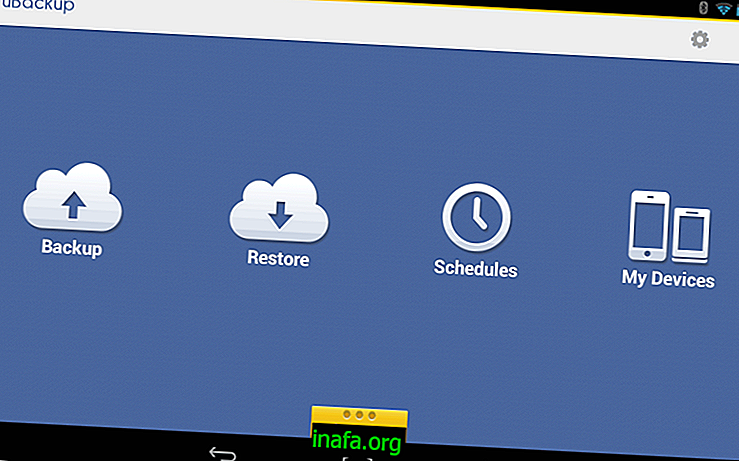20 najkorisnijih naredbi za korištenje na Linux terminalu
Ako pitate bilo kojeg Windows korisnika, većina će vjerojatno reći da je već koristio ili će barem znati naredbeni redak. Ova vrsta terminala izuzetno je korisna, posebno za rješavanje problema računala ili čak olakšavanje određenih zadataka. Na operativnom sustavu Linux postoji i slično funkcionalni terminal koji vam može pomoći u gotovo bilo kojem aspektu, čak i primajući Android obavijesti na Linuxu.
Da biste otvorili terminal, jednostavno otvorite traženje Linuxa i upišite "Terminal". Da biste saznali neke od najkorisnijih naredbi, pogledajte naše savjete u nastavku!
1. Otvorite bilo koji softver

Ako želite otvoriti bilo koji tip softvera pomoću terminala, jednostavno upišite naziv programa i pritisnite tipku "Enter" na tipkovnici. Ako želite otvoriti preglednik Mozilla Firefox, na primjer, samo upišite "firefox" (bez navodnika) u terminal i pritisnite "Enter".
2. Instalirajte softver
Možete koristiti i terminal da biste lako instalirali programe. To je posebno korisno ako softver ne pokreće samu instalaciju ili ako samo želite ubrzati postupak.
Da biste to učinili, upišite naredbu "sudo apt-get install name" (bez navodnika) i zamijenite "ime" koji smo naveli u primjeru sa nazivom programa koji želite instalirati. Zatim samo pritisnite tipku "Enter".
3. Popis datoteka
Za popis svih datoteka u trenutnom direktoriju, jednostavno koristite naredbu "ls" i pritisnite tipku "Enter".
4. Promijenite Imenik
Ako morate brzo mijenjati direktorije, koristite naredbu "cd" i ime direktorija u koji želite ići. Na primjer, ako želite otići u mapu za preuzimanje, samo upotrijebite naredbu "cd Downloads".
5. Stvorite novi direktorij

Za izradu nove mape izravno u terminalu, jednostavno upotrijebite naredbu "mkdir" s novom stazom i imenom direktorija. Ako želite stvoriti direktorij unutar mape za preuzimanje, možete upotrijebiti naredbu poput ove: mkdir / downloads / nova mapa.
Samo pazite da put nove mape stavite točno onako kako je na vašem računalu. Gore navedeni smo samo primjer i ne mora nužno predstavljati put mape za preuzimanje Linuxa.
6. Uklonite datoteku
Naredba "rm" jednostavno služi za uklanjanje datoteke koju odmah nazovete. Pazite da ne upišete pogreške prilikom upisivanja imena datoteke, možda uklanjate nešto što želite zadržati.
7. Kopirajte datoteke
Da biste kopirali jednu ili više datoteka, morate koristiti naredbu "cp" s imenom datoteke koju želite odmah kopirati.
8. Premještanje datoteka
Možete koristiti naredbu "mv" praćenu nazivom datoteke da biste odabranu datoteku jednostavno premjestili u drugu mapu.
9. Dovršite riječ
Ako namjeravate unijeti vrlo dugu naredbu i želite skratiti stvari, možete jednostavno pritisnuti tipku "Tab" da biste dovršili vaše riječi na terminalu. To može uvelike ubrzati postupak.
10. Pogledajte kalendar

Jednostavna naredba koja se može automatski otvoriti kalendar je cal.
11. Usporedite dvije datoteke
Ako koristite naredbu "cmp" i nabrojite dvije datoteke, terminal će ih automatski usporediti.
12. Pogledajte potrošnju memorije
Ako želite brzo pogledati upotrebu memorije vašeg računala, jednostavno otvorite terminal i unesite naredbu "besplatno" i pritisnite tipku "Enter". Na taj način možete pronaći aplikacije koje troše više memorije, a idealne su za prepoznavanje izvora problema.
13. Povijest zapovijedi
Da biste dobili pregled naredbi koje ste prethodno koristili u terminalu, jednostavno unesite naredbu "povijest".
14. Pronađite datoteke
Da biste lako pronašli datoteke na Linuxu, jednostavno unesite naredbu "lociraj", a slijedi naziv datoteka koje pronađete.
15. Ispišite datoteku

Ako želite brzo ispisati datoteku, odmah nakon toga upišite naredbu "lprint" i naziv datoteke. Pored toga, naredba "lpr -p" prikazat će popis svih datoteka u redu za ispis.
16. Priručnik
Ako vam je potrebna pomoć sustava ili želite pogledati opći priručnik, samo upotrijebite naredbu "man" i zatim pritisnite tipku "Enter".
17. Promijenite korisničku lozinku
Ako želite promijeniti korisničku lozinku bez potrebe da prođete kroz više menija, samo upotrijebite naredbu "passwd" nakon koje slijede potrebne informacije računa.
18. Testirajte internetsku vezu
Još uvijek možete testirati internetsku vezu ako utvrdite da ima problema ili je prespora. Samo unesite naredbu "ping" i pritisnite tipku "Enter".
19. Preimenujte datoteke
Ako želite preimenovati datoteke, upotrijebite naredbu "preimenovanje" nakon koje slijedi trenutačno ime datoteke i novi naslov koji želite staviti.
20. Isključite računalo

Da biste isključili računalo preko terminala, jednostavno upotrijebite naredbu "shutdown" i odmah pritisnite "Enter". Ne zaboravite spremiti otvorene poslove prije nego što to učinite kako ne biste izgubili ono što je već učinjeno!
Jeste li vam se svidjeli savjeti o Linuxu?
Možete li iskoristiti naše vrhunske savjete o korisnim naredbama koje možete koristiti na Linux terminalu? Ne zaboravite ostaviti svoj komentar govoreći je li sve prošlo kako treba ili ste imali pitanja.